نوافذ 10 الوضع الآمنهي أداة فعالة لاستكشاف الأخطاء وإصلاحها مدمجة مباشرة في جهاز الكمبيوتر الخاص بك.يسمح لك ببدء تشغيل سطح مكتب الكمبيوتر أو وظيفة موجه الأوامر مع تمكين الحد الأدنى فقط من برامج التشغيل والخدمات المطلوبة.
من خلال تقييد إمكانات الكمبيوتر ، يمكنك تشغيل برامج التشخيص أو إجراء الصيانة أو إزالة برامج التشغيل والبرامج والتطبيقات الضارة.
إذا كنت تريد معرفة ماهية الوضع الآمن أو كيفية التمهيد في الوضع الآمن ، فتابع القراءة.
متى يجب استخدام الوضع الآمن في نظام التشغيل Windows 10؟
نظرًا لأن الوضع الآمن هو طريقة أخرى لبدء تشغيل جهاز الكمبيوتر الخاص بك مع تمكين الحد الأدنى من العمليات والخدمات ، فهو ليس وضعًا تريد استخدامه طوال الوقت.ومع ذلك ، هناك بعض المواقف الحرجة التي يجب استخدامها ، بما في ذلك:
- إذا واجهتلتحلرسالة خطأ الشاشة الزرقاء للاستثناء (BSoD).
- إذا كنت تعتقدتتسبب بعض الخدمات أو التطبيقات التي تحتوي على برامج تشغيل في تعطل الكمبيوتر أو تجميده عند بدء التشغيل، يمكنك تشغيل التحليل التشخيصي باستخدام الوضع الآمن.هذا ينطبق أيضا علىأوقات بدء التشغيل الطويلة بشكل غير عادي ،حيث يستغرق الكمبيوتر بضع دقائق للوصول إلى شاشة تسجيل الدخول.استخدم عندما يكون لديك وصول إلى جهاز الكمبيوتر الخاص بكهذا الخيار.
- إذا كان جهاز الكمبيوتر الذي يعمل بنظام Windows 10غير قادر على التمهيد لتسجيل الدخولوحلقة إلىشاشة الإصلاحيمكنك استخدام الوضع الآمن للتحقق مما إذا كان جهاز الكمبيوتر الخاص بك يمكن أن يبدأ بشكل طبيعي.
- إذا كان جهاز الكمبيوتر الخاص بكغير قابل للتشغيل تمامًا ولا يبدأ بشكل صحيح، يمكنك استخدام الوضع الآمن لاستعادة نظام كامل إلى نقطة زمنية أثناء التشغيل.
- 如果 您 的سطح المكتب أو شاشة البدء أو شريط المهام لا يعملإذا تم تحميله بشكل صحيح ولا يمكن إصلاحه بإعادة تشغيل بسيطة ، فسوف تقوم بالتمهيد في الوضع الآمن.
6 طرق للدخول إلى الوضع الآمن في مواقف مختلفة
لتسهيل فهم ما عليك القيام به للتمهيد في الوضع الآمن ، قمنا بتقسيم هذا القسم إلى فئتين: أ) لديك حق الوصول إلى Windows أو ب) لا يمكنك الوصول إلى Windows على الإطلاق.
أ) يمكنك الوصول إلى سطح المكتب أو شاشة تسجيل الدخول
إذا كان لديك وصول إلى سطح مكتب الكمبيوتر الخاص بك الذي يعمل بنظام Windows 10 والإعدادات أو شاشة تسجيل الدخول ، فيمكنك الوصول إلى الوضع الآمن بعدة طرق.
1. كيفية التمهيد في الوضع الآمن من خلال إعدادات Windows 10.
إذا كان لديك وصول إلى سطح مكتب Windows ، فيمكنك التمهيد في الوضع الآمن عن طريق القيام بما يلي:
- اكتب في شريط البحث بجهاز الكمبيوتر الخاص بك (قائمة ابدأ)يثبت.
- من القائمة選擇يثبت.
- اذهب إلى الخياراتالتحديث والأمان.
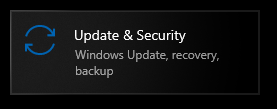
- من العمود الأيسر選擇استعادة.
- 查找انطلاقة متقدمة.
- انقر الآناعادة التشغيل.
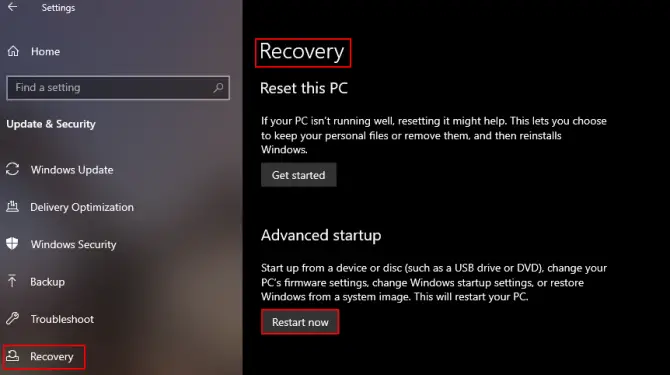
هذا سوف يفتحشاشة بيئة استرداد Windows، ستوفر لك هذه الشاشة بعض الخيارات للاختيار من بينها.
- تريد من القائمةفوق المتوسطةاستكشاف الاخطاء.
- ثم اضغطخيارات متقدمة.
- 選擇إعدادات البدءوانقر فوقإعادة تشغيل.
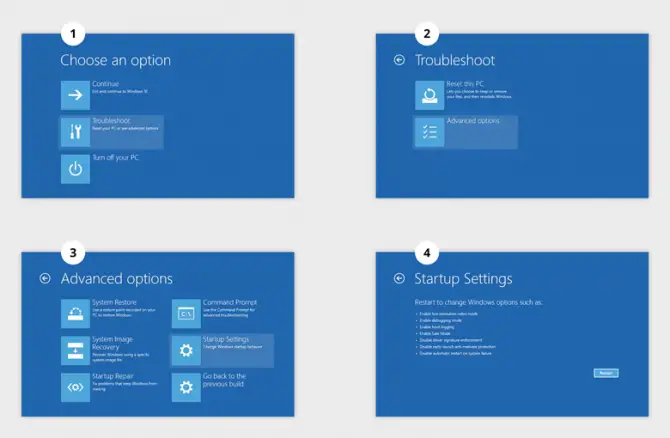
بعد إعادة تشغيل الكمبيوتر ، سيكون لديك خيار التمهيد في أحد خيارات الوضع الآمن.
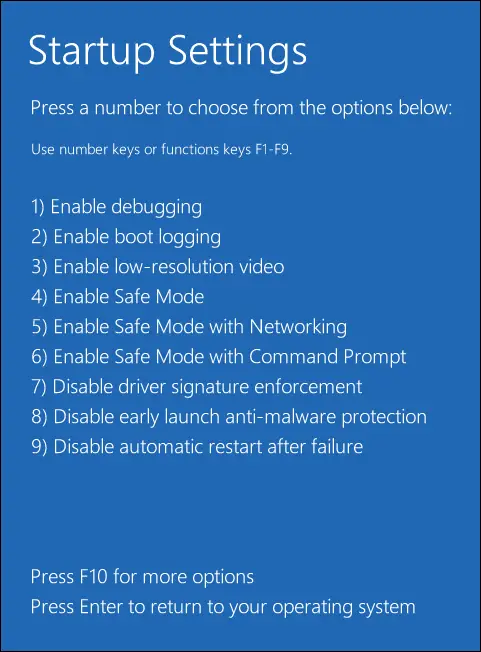
2. استخدم تركيبة Shift + Restart.
إذا كان بإمكانك الوصول إلى شاشة تسجيل الدخول ولكن لا يمكنك تسجيل الدخول إلى سطح المكتب ، فهناك حل سهل لإقلاعك في الوضع الآمن.
- انقر فوقفي الزاوية اليمنى السفلىزر الطاقة.
- امسك ... كمفتاح التحول.
- انقر علىاعادة التشغيل.
هذا سوف يفتحبيئة استرداد Windows ،حيث يمكنك اتباع ما ورد أعلاهطريقة 1الوصول إلى الوضع الآمن كما هو موضح في.
3. الوصول إلى الوضع الآمن باستخدام موجه الأوامر.
إذا لم تتمكن من الوصول إلى أي شيء على سطح المكتب بخلاف قائمة ابدأ ، فيمكنك التمهيد في الوضع الآمن باستخدام موجه الأوامر.
- ابحث في مربع البحث بجهاز الكمبيوتر الخاص بك (قائمة ابدأ)"يركض".
- يفتحتشغيل الحوار.
- أدخل الأمر:CMDو اضغط[يدخل].
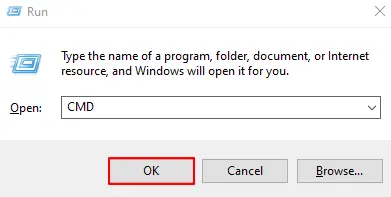
- افتح موجه الأوامر وأدخل:الأداة Shutdown.exe / ص / أ
- انقر على[أدخل].
هذا سوف يفتحبيئة استرداد Windows ،حيث يمكنك اتباع ما ورد أعلاهطريقة 1الوصول إلى الوضع الآمن كما هو موضح في.
4.استخدم أداة تكوين النظام.
إذا كنت تحل مشكلة سيئة إلى حد ما قد تتطلب منك تشغيل الكمبيوتر في الوضع الآمن عدة مرات ، فاستخدم أداة تكوين النظام.سيؤدي هذا إلى إجبار جهاز الكمبيوتر الخاص بك على الدخول في الوضع الآمن في كل مرة تتم إعادة تشغيله حتى تقوم بإغلاقه.
- ابحث في مربع البحث بجهاز الكمبيوتر الخاص بك (قائمة ابدأ)"يركض".
- يفتحتشغيل الحوار.
- أدخل الأمر:مسكونفيغو اضغط[يدخل].
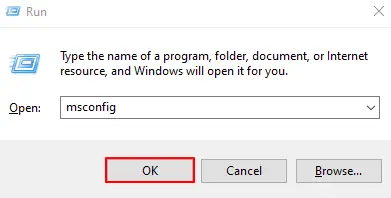
- اذهب إلىعلامة تبويب بدء التشغيلوتحقق من "التمهيد الآمن""خيار.
- انقر على[بالتأكيد]تؤكد.
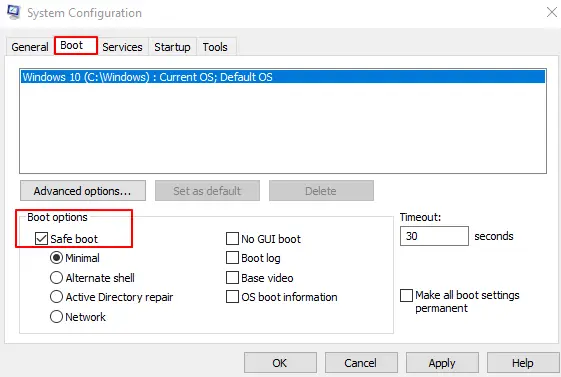
الآن في كل مرة تقوم فيها بإعادة تشغيل جهاز الكمبيوتر الخاص بك ، سوف تقوم بالتمهيد في الوضع الآمن.بعد إصلاح المشكلة ، راجع القسم أدناه حول عكس هذه الوظيفة.
ب) لا يمكنك الوصول إلى جهاز الكمبيوتر الذي يعمل بنظام Windows 10 على الإطلاق
إذا لم يتم تشغيل جهاز الكمبيوتر الخاص بك بشكل صحيح ولا يمكنك الوصول إلى سطح المكتب أو شاشة تسجيل الدخول ، فاستخدم الطريقتين التاليتين للتمهيد في الوضع الآمن.
5. مقاطعة عملية التمهيد للدخول إلى WinRE.
إذا لم تتمكن من تشغيل جهاز الكمبيوتر الخاص بك بشكل طبيعي على الإطلاق ، فيمكنك مقاطعة عملية بدء التشغيل لإجبار الكمبيوتر على التمهيد تلقائيًا في بيئة استرداد Windows.هذا أمان مضمّن في Windows يعمل في حالة تعطل الكمبيوتر 3 مرات متتالية.
- استعمالزر الطاقةابدأ تشغيل الكمبيوتر.
- انتظردائرة تحميل النوافذيظهر فجأة.
- عندما تظهر ، اضغط مع الاستمرارزر الطاقة لمدة 10 ثوان.
- هذا يفرض على الكمبيوتر أن يغلق.
- كرر2 مرة.
- في الإقلاع الرابع ، سيقوم جهاز الكمبيوتر بالتمهيد إلىWinRE.
استعمالبيئة WinREقم بالتمهيد إلى الوضع الآمن الذي تريده.للقيام بذلك ، راجع الطريقة الأولى في هذه القائمة.
6. قم بالتمهيد من محرك تثبيت Windows 10 أو محرك USB.
إذا كان لديك قرص مضغوط يعمل بنظام Windows 10 أو محرك أقراص فلاش USB للاسترداد ، فيمكنك التمهيد في الوضع الآمن منه.يعمل هذا بشكل رائع إذا لم تتمكن من تحميل Windows على الإطلاق ولا يعمل تدوير الطاقة.
- 將القرص المضغوط في محرك الأقراص القابل للتمهيد或將أدخل شريحة ذاكرة USB في منفذ USB.
- ابدأ تشغيل جهاز الكمبيوتر الخاص بكوابحث عن الأشخاص الذين سيسمحون لك بالدخولمفاتيح وظائف BIOS.
- انقر فوق هذا الزر وقم بتغيير ترتيب التمهيدللتمهيد من قرص مضغوط أو USB.
- حفظ التغييرات وإعادة تشغيل.
- سينبثق Windows Installer ، انقر فوق الزاوية اليسرى السفليةقم بإصلاح الكمبيوتر.
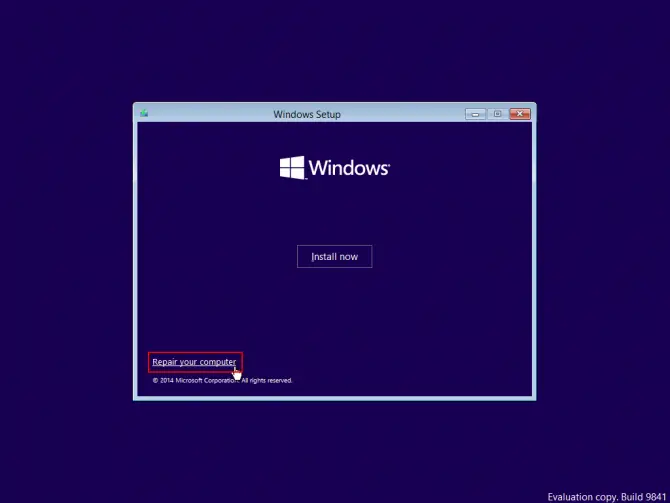
هذا سوف يفتحبيئة استرداد Windows.انقر فوقاستكشاف الأخطاء وإصلاحهاالخيار وانقر فوقخيارات متقدمة ، إعدادات بدء التشغيلوإعادة تشغيل.عند إعادة تشغيل الكمبيوتر ، حدد إدخالالوضع الآمن.
متى تستخدم الوضع الآمن مع الشبكات وكيف تبدأ؟
عند التمهيد في الوضع الآمن باستخدام أي من الطرق المذكورة أعلاه ، لن يقوم جهاز الكمبيوتر الخاص بك بتحميل برامج تشغيل الشبكة الضرورية المطلوبة للاتصال بالإنترنت.هذا يعني أنه إذا كنت بحاجة إلى الإنترنت لتنزيل برامج تشغيل أو تثبيت تحديث يعمل على حل مشكلتك ، فلن تتمكن من ذلك.هذا يخلق مشكلة أخرى لأولئك الذين ليس لديهم وصول إلى أجهزة الكمبيوتر الخاصة بهم على الإطلاق ولا يمكنهم الوصول إلى جهاز كمبيوتر آخر.إذا كان هذا ينطبق عليك ، عند الوصول إلى خيار الوضع الآمن من بيئة الإصلاح في Windowsالاشتراكالوضع الآمن مع الشبكات.
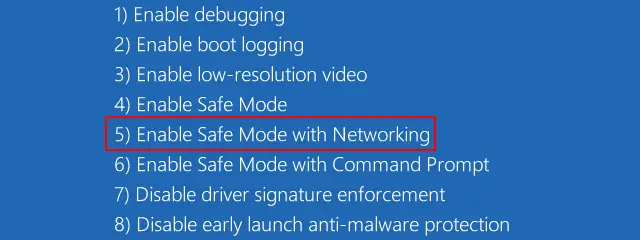
مشاكل سطح المكتب في الوضع الآمن: ماذا تفعل؟
لذلك ، لقد قمت للتو بالتحميل في الوضع الآمن وأنت على وشك بدء تشغيل الاختبارات لمعرفة سبب إبطاء الكمبيوتر أو تجميده أو فشل بدء تشغيله ، فقط لتجد أن سطح المكتب وشاشة البدء وشريط المهام غير متاحين.لا داعي للذعر واستخدم القسم التالي للخروج من الوضع الآمن.ثمأعد التشغيل في الوضع الآمن باستخدام الطريقة التي تناسب حالتك ،لكن اخترمع موجه الأوامرالوضع الآمن بدلاً من الوضع الآمن العادي.ما يفعله هذا هو استبدال سطح مكتب الوضع الآمن التقليدي ببيئة موجه الأوامر.
هذا الوضع الآمن هو نسخة مجردة ،لا يتم تحميل أي برامج تشغيل أو سطح مكتب أو أي مكونات للشبكات.ثم يمكنك استخدام المعتادسطر موجه الأوامرلإجراء الإصلاحات وتشغيل التشخيص.يجب استخدام هذا الوضع فقط إذا كان لديك فيروس ضار يمنع تحميل سطح المكتب ، أو إذا كنت تواجه مشكلات في الوضع الآمن العادي.
كيف يمكنني إيقاف الوضع الآمن عند الانتهاء؟
بعد عزل المشكلة وإصلاحها في الوضع الآمن ، ستحتاج إلى الخروج من الوضع الآمن حتى تتمكن من العودة إلى استخدام جهاز الكمبيوتر الذي يعمل بنظام Windows 10 كالمعتاد.
هناك طريقتان لإيقاف تشغيل الوضع الآمن:
- الطريقة الأولى هي أسهل طريقة للخروج من الوضع الآمن ، فقطفقط قم بإعادة تشغيل جهاز الكمبيوتر الخاص بك من قائمة البداية.عند إعادة تشغيله ، يسألك العثور علىموجه إذا كنت تريد بدء تشغيل Windows بشكل طبيعي.إذا ظهرت هذه المطالبة ، فحدد نعم وسيقوم جهاز الكمبيوتر الخاص بك بإيقاف تشغيل الوضع الآمن وإعادة التشغيل كالمعتاد.
- إذا لم تتم مطالبتك بإعادة تشغيل Windows 10 بشكل طبيعي عند إعادة تشغيل جهاز الكمبيوتر الخاص بك ، فحينئذٍالسماحالحاسوبالتمهيد في الوضع الآمنوقم بما يلي:
- ابحث في مربع البحث بجهاز الكمبيوتر الخاص بك (قائمة ابدأ)"يركض".
- يفتحتشغيل الحوار.
- أدخل الأمر:مسكونفيغو اضغط[يدخل].
- اذهب إلىعلامة تبويب بدء التشغيلوقم بإلغاء تحديد "الوضع الآمن"خيارات.
- انقر على"طلب"الخضوع للتحقق.
سيتم إعادة تشغيل جهاز الكمبيوتر الخاص بك مع تعطيل الوضع الآمن ، ويجب أن تكون قادرًا على تسجيل الدخول مرة أخرى إلى جهاز الكمبيوتر الخاص بك باستخدام بيانات اعتماد تسجيل الدخول الخاصة بك.

![قم بإعداد بريد Cox الإلكتروني على Windows 10 [باستخدام تطبيق بريد Windows] قم بإعداد بريد Cox الإلكتروني على Windows 10 [باستخدام تطبيق بريد Windows]](https://infoacetech.net/wp-content/uploads/2021/06/5796-photo-1570063578733-6a33b69d1439-150x150.jpg)
![إصلاح مشكلات Windows Media Player [دليل Windows 8 / 8.1] إصلاح مشكلات Windows Media Player [دليل Windows 8 / 8.1]](https://infoacetech.net/wp-content/uploads/2021/10/7576-search-troubleshooting-on-Windows-8-150x150.jpg)
![إصلاح خطأ تحديث Windows 0x800703ee [Windows 11/10] إصلاح خطأ تحديث Windows 0x800703ee [Windows 11/10]](https://infoacetech.net/wp-content/uploads/2021/10/7724-0x800703ee-e1635420429607-150x150.png)




![ابدأ موجه الأوامر في Windows [7 طرق] ابدأ موجه الأوامر في Windows [7 طرق]](https://infoacetech.net/wp-content/uploads/2021/09/%E5%95%9F%E5%8B%95%E5%91%BD%E4%BB%A4%E6%8F%90%E7%A4%BA%E7%AC%A6-150x150.png)

![كيف ترى إصدار Windows [بسيط جدًا]](https://infoacetech.net/wp-content/uploads/2023/06/Windows%E7%89%88%E6%9C%AC%E6%80%8E%E9%BA%BC%E7%9C%8B-180x100.jpg)

